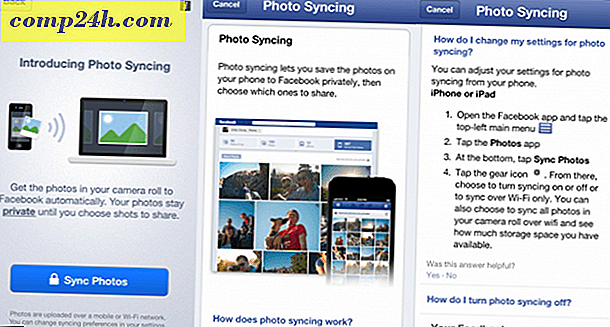विंडोज 10 अपडेट के बाद अपने डिफ़ॉल्ट ऐप्स को फास्ट फास्ट प्राप्त करें
एक प्रमुख विंडोज 10 अपडेट स्थापित करने के बाद, कई बार आपके डिफ़ॉल्ट ऐप्स विंडोज 10 डिफ़ॉल्ट पर रीसेट हो जाते हैं। उदाहरण के लिए, यदि आप माइक्रोसॉफ़्ट एज से डिफ़ॉल्ट वेब ब्राउज़र को फ़ायरफ़ॉक्स के क्रोम में बदलते हैं, तो अपडेट के बाद, इसे एज पर वापस सेट किया जा सकता है।
मैंने कई पाठकों से सुना है कि मामूली संचयी अद्यतनों को स्थापित करने के बाद भी यह प्रकार उनके साथ हो रहा है। मैंने यह भी मेरे साथ किया है। चूंकि मैं हर दिन कई स्क्रीनशॉट से निपटता हूं, इसलिए मैंने अपना डिफ़ॉल्ट विंडोज फोटो व्यूअर पर सेट किया है, और नवंबर अपडेट के बाद, इसे अंतर्निहित फ़ोटो ऐप पर वापस स्विच किया गया था।
यह ध्यान देने योग्य भी है कि मैंने अपने संगीत कार्यक्रम को अधिकांश संगीत और वीडियो फ़ाइल प्रकारों के लिए वीएलसी में सेट किया है, और यह वापस ग्रूव संगीत और मूवीज़ और टीवी ऐप पर रीसेट कर दिया गया है। मैं कई अन्य उदाहरण दे सकता हूं, लेकिन आपको विचार मिलता है।
अपने डिफ़ॉल्ट प्रोग्राम को बदलने के तरीके के बारे में अतिरिक्त जानकारी के लिए, हमारे आलेख को पढ़ें: विंडोज 10 में डिफ़ॉल्ट प्रोग्राम कैसे सेट करें।
बैक अप विंडोज 10 डिफॉल्ट फाइल एसोसिएशन
चीजों को आसान बनाने के लिए, अगली बार विंडोज 10 को एक बड़ा अपडेट मिल जाएगा, आपकी सबसे अच्छी शर्त आपके वर्तमान फाइल एसोसिएशन का बैक अप लेना है। आप रजिस्ट्री के माध्यम से इसे मैन्युअल रूप से कर सकते हैं, लेकिन एक आसान तरीका है। मुफ्त उपयोगिता डाउनलोड करें जो आपके लिए डिफ़ॉल्ट प्रोग्राम संपादक नामक आपके लिए करेगी।
इसे डाउनलोड करने के बाद, बस इसे निकालें और इसे चलाएं। कोई इंस्टॉलेशन आवश्यक नहीं है ताकि आप इसे फ्लैश या नेटवर्क ड्राइव से चला सकें।
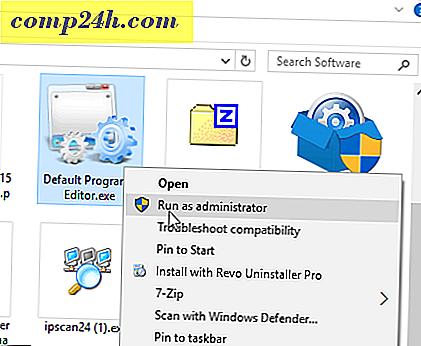
जब यह लॉन्च होता है तो नीचे दिए गए रजिस्ट्री सेटिंग्स लिंक का बैकअप बनाएं या पुनर्स्थापित करें पर क्लिक करें।

अगला बैकअप बनाएं पर क्लिक करें। आप शायद यह भी करना चाहेंगे जब भी आप बहुत सारे फाइल एसोसिएशन में बदलाव करते हैं या विभिन्न पीसी के लिए अलग-अलग बैकअप बनाते हैं।

जब आप अपनी सेटिंग्स को पुनर्स्थापित करना चाहते हैं, तो बस ऐप लॉन्च करें, बैकअप का चयन करें और फिर चयनित बैकअप को पुनर्स्थापित करें । मुझे जिक्र करना चाहिए कि मैंने इसे विंडोज 10 के वर्तमान स्थिर संस्करण के साथ-साथ पूर्वावलोकन बिल्ड 11082 (रेडस्टोन) पर भी इस्तेमाल किया, और इसे लेने के लिए दोबारा पुनर्स्थापना कार्रवाई को हिट करने की आवश्यकता थी।

यदि आप किसी तृतीय-पक्ष टूल का उपयोग करने की परवाह नहीं करते हैं और एक उन्नत उपयोगकर्ता हैं, तो आप रजिस्ट्री कुंजी का मैन्युअल रूप से बैक अप ले सकते हैं: HKEY_CURRENT_USER \ सॉफ़्टवेयर \ Microsoft \ Windows \ CurrentVersion \ Explorer \ FileExts। कुंजी को बहाल करने के बाद, पुनरारंभ की आवश्यकता हो सकती है।

अंततः…
माइक्रोसॉफ्ट वास्तव में चाहता है कि आप विंडोज 10 में बनाए गए अपने नए सार्वभौमिक ऐप्स का उपयोग करें, और मुझे उनमें से अधिकांश पसंद हैं, लेकिन मेरे पास प्रोग्राम वर्कफ़्लो को यथासंभव कुशल बनाने के लिए सेट हैं। मुझे यकीन है कि ज्यादातर उपयोगकर्ताओं के साथ यह मामला है और अद्यतन के बाद सब कुछ रीसेट करना है (कम से कम कहने के लिए)। उम्मीद है कि अगली बार एक बड़ा अपडेट आने पर यह आपके लिए चीजों को आसान बना देगा।
यदि यह करता है, या आपके लिए काम नहीं करता है, तो नीचे एक टिप्पणी छोड़ दें और हमें अपने विचार बताएं। या अधिक विस्तृत प्रश्नों के लिए, अतिरिक्त सहायता के लिए हमारे विंडोज 10 मंचों पर जाएं।